Gyors beállítás Wi-Fi útválasztó TP-Link Archer C7 (AC1750)

- 3984
- 129
- Boros Patrik
Gyors beállítás Wi-Fi útválasztó TP-Link Archer C7 (AC1750)
Ma felállítunk egy kétsávos útválasztót TP-Link Archer C7. Ha már megvásárolta ezt az útválasztót, és gyorsabban szeretné csatlakoztatni és konfigurálni, akkor folytassa a következő felirathoz. És írok még néhány szót erről az útválasztóról azok számára, akik csak egy útválasztót választanak, és arra gondoltam, hogy megvásárolják a Model Archer C7 -et.
A TP -Link Archer C7 egy nagyszerű modell egy magánház, lakás és akár iroda útválasztójának. Ha sok különböző eszköze van, akkor könnyen le kell játszani az online játékokat, videót nézni stb. D. És ugyanakkor ne tudd, milyen állandó internetkapcsolatok, Ping süllyedése, sebessége és hasonlók.

Ez egy erőteljes útválasztó, amelyben minden modern chips létezik, amelyet gyakran emlékeztek a cikk tippeiben, hogy házhoz vagy lakáshoz Wi-Fi útválasztót választhassanak. Nevezetesen: Támogassa a Wi-Fi 5 GHz-t (802.11AC) és két USB -port. Ez az útválasztó hosszú ideig releváns lesz. Nos, az ilyen funkcionalitás ára meglehetősen jó. Kicsit több mint száz dollár.
Mivel van egy utasításunk az Archer C7 (AC1750) beállításához, és nem a műszaki jellemzők áttekintésére és leírására, részletesebb információkat írok erre a modellre egy külön oldalon. És most részt veszünk ennek az útválasztónak és annak beállításának összekapcsolásával.
Van TP-Link Archer C7 Hardver V2 verzióm. Az utolsó firmware -t feltettem, valamilyen oknál fogva azt gondoltam, hogy már lesz egy új, kék kezelőpanel. De nem, zöld volt. Úgy tűnik számomra, hogy a beállításokkal rendelkező új oldal már a harmadik hardver verzióval lesz. Vegye figyelembe a webes felület régi verziójának beállítását. Ha új firmware van, akkor lásd például a TP-Link C8 beállításához szükséges utasításokat.
Ha egy Wi-Fi útválasztót szeretne konfigurálni egy mobil eszközről (táblagép), azt javaslom, hogy tegye ezt a TP-Link Tether alkalmazáson keresztül. Ezenkívül a készlet tartalmaz egy lemezt, amelynek segédprogramja van a gyorshangoláshoz. Íme az útmutatás az útválasztó lemezről történő beállításához.
Hogyan lehet csatlakoztatni a TP-Link Archer C7 útválasztót?
Elegendő a Power Adapter csatlakoztatásához, az internetet csatlakoztatjuk a WAN-porthoz (az Ethernet aláírja), és a készletben található kábel használatával csatlakoztassa az útválasztót a számítógéphez. Kiderül, hogy valami hasonló:

Bekapcsoljuk az útválasztó erejét, és a számítógépről, amelyhez csatlakoztattunk, be kell lépnie a beállításokba. A Wi-Fi hálózaton keresztül csatlakozhat az útválasztóhoz is. Az összes gyári információt (Név Wi-Fi hálózatokat, jelszót a Wi-Fi-hez, a beállítások megadásához, a szokásos felhasználónév és a jelszó megadásához) az útválasztó alján, a matricán jelöli.

Nyisson meg minden böngészőt, és lépjen a címre Tplinklogin.Háló (192.168.0.1 szintén működik). Írja be a felhasználónevet és a jelszót. Alapértelmezés szerint admin és adminisztrátor.
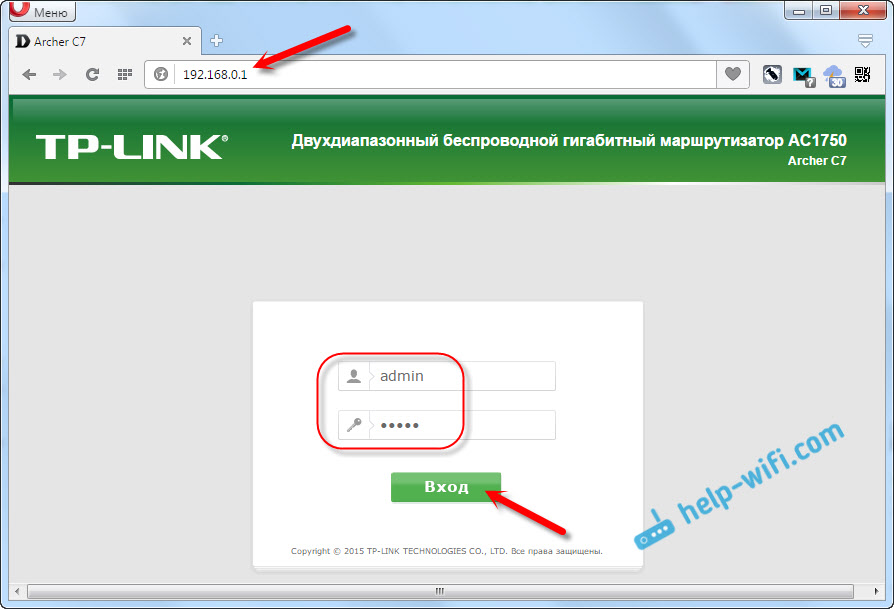
Az útválasztó beállításai megnyílik, ahol beállíthatjuk az összes szükséges paramétert. Állítsa be az Internet és a Wi-Fi hálózatot.
TP-Link Archer C7 beállítások
A legfontosabb az internet konfigurálása, a Wi-Fi hálózat beállítása és a jelszó beállítása. Ezt megteheti a kezelőpanel különböző lapjain. És használhatja a gyors beállítások mesterét. Mit fogunk csinálni.
Balra lépünk a „Gyors beállítások” fülre, és kattintson a „Next” gombra.
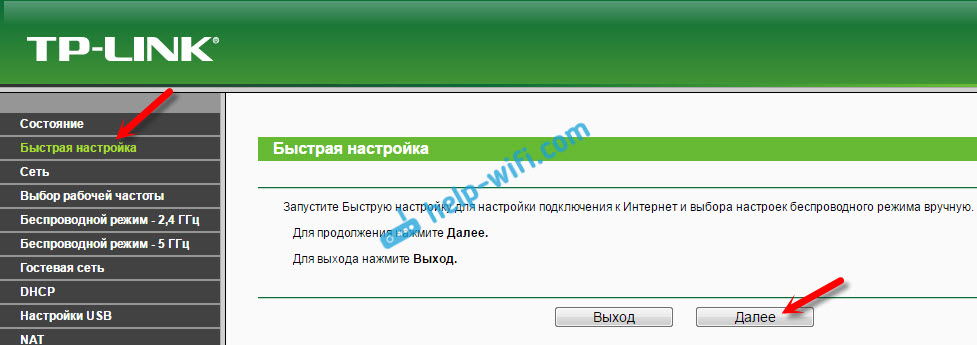
Most a figyelem! Ha azonnal van egy ablaka a Wi-Fi beállítással, ez azt jelenti, hogy az internetkapcsolat automatikusan be van állítva (valószínűleg van egy "dinamikus IP" kapcsolata). Csak görgessen kissé alacsonyabbra az oldalt, és folytassa a vezeték nélküli hálózat beállítását.
De valószínűleg be kell állítania a paramétereket az internetszolgáltatóhoz való csatlakozáshoz. Az ország, a régió és az internetszolgáltató kiválasztásának első módja a listából (ez a lehetőség nem feltétlenül a firmware régebbi verzióiban található). Ha nem találja meg a szolgáltatót, akkor tegyen egy piport a "Nem találtam megfelelő beállításokat" című cikk közelében. És kattintson a "Next" gombra.
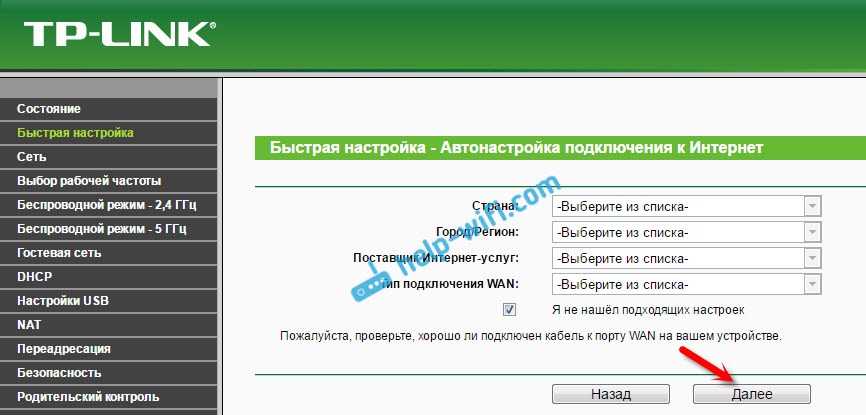
Ki kell emelni a kapcsolat típusát, amelyet az internetszolgáltató használ (dinamikus IP -cím, statikus IP -cím, PPPOE, L2TP, PPTP). Ha nem tudja, jobb, ha tisztázza a szolgáltató támogatását. Ezenkívül a hivatalos weboldalon is látható, vagy a kapcsolatmegállapodásban megnézheti. A kapcsolathoz szükséges adatokat is meg kell jelölni: felhasználónév, jelszó (ha szükséges).
Ha "dinamikus IP -címet" választ, akkor csak meg kell jelölnie, hogy van -e kötés a MAC -címen, vagy sem. Ha van, akkor klónozza a MAC címet a számítógépről. Ha nem, akkor az internet azonnal működni fog.
Például a pppoe -t választottam. Kattintson a "Tovább" gombra, és folytassa a beállítást.
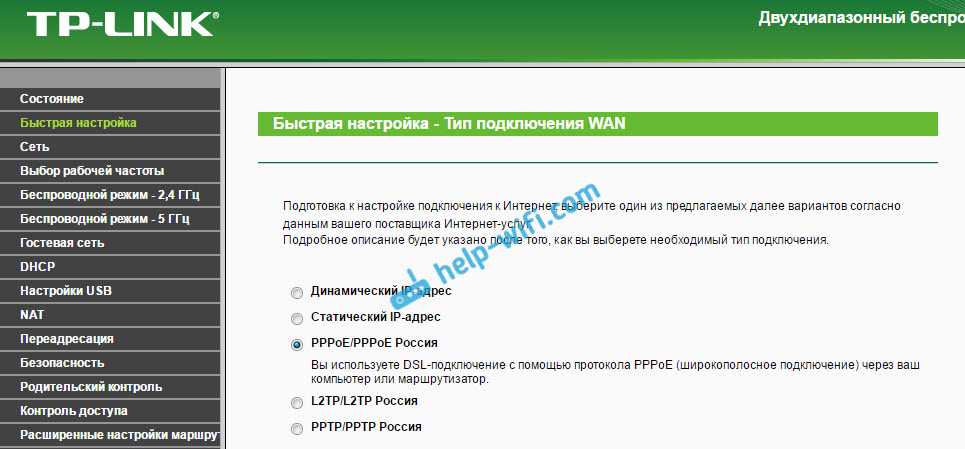
Megjelenik egy ablak, amelyben meg kell adnia a felhasználónevet és a jelszót (a szolgáltató adja meg). És ha van L2TP vagy PPTP, akkor továbbra is meg kell adnia a szerveret. Kattintson a "Tovább" gombra.
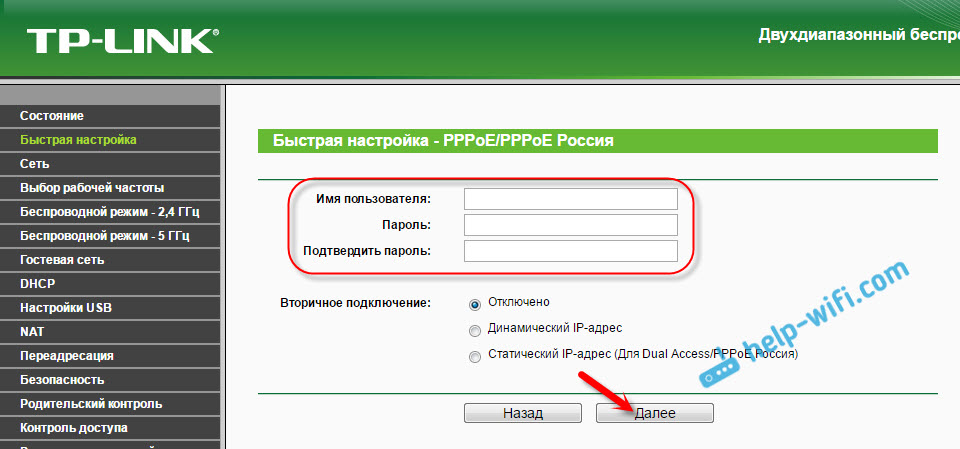
Ha minden helyes, akkor megjelenik egy ablak, amelynek Wi-Fi hálózati beállítása megjelenik. Pontosabban: egy ablak, amelyben ki kell választania, hogy milyen frekvenciát szeretne használni Wi-Fi hálózaton. Csak 2,4 GHz -t, vagy 5 GHz -t választhat. Vagy egyszerre használja mindkét tartományt. Válassza ki a kívánt pontot, majd kattintson a "Tovább" gombra. Választottam "egyszerre 2,4 GHz és 5 GHz (802.11a/b/g/n/ac). Ez azt jelenti, hogy az útválasztó két Wi-Fi hálózatot sugároz különböző frekvenciákon.
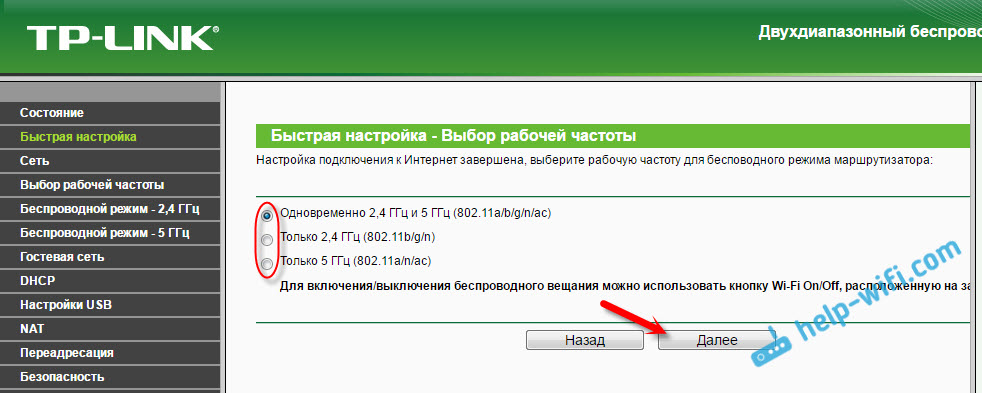
Ezután megjelenik egy ablak, amelyben be kell állítania a Wi-Fi hálózat nevét, kiválasztja a régióját, és adja meg a jelszót, amelyet a Wi-Fi-hez való csatlakozáshoz használnak. Ha a "2,4 GHz és 5 GHz" -t választotta, akkor két ablak jelenik meg, minden egyes frekvencián külön -külön.
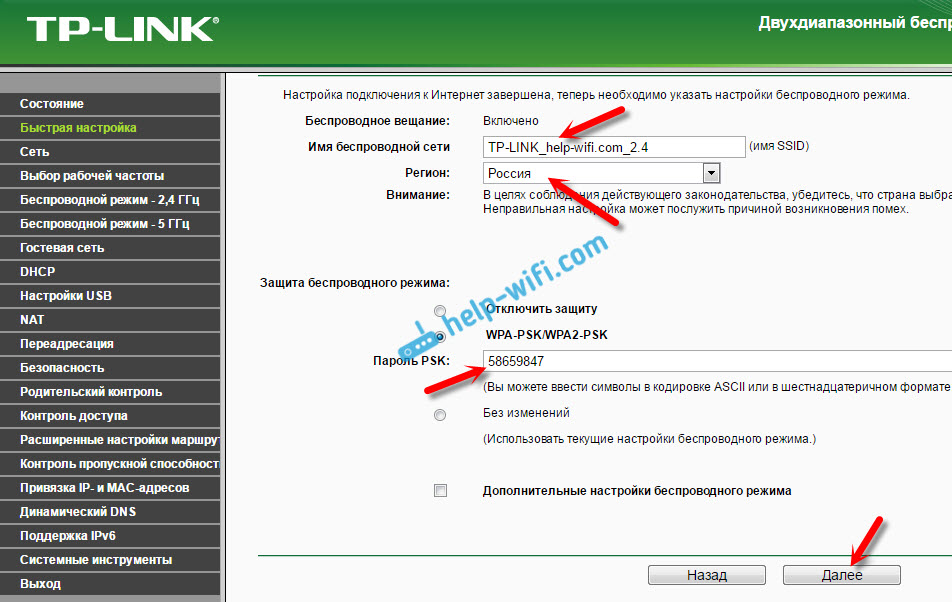
Nos, és beállítva a vezeték nélküli hálózatot 5 GHz frekvencián.
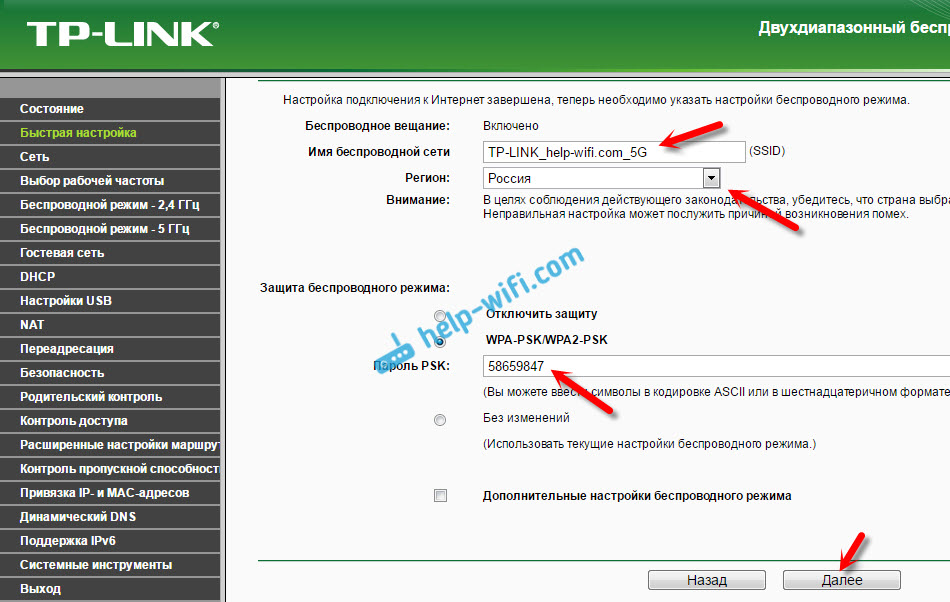
Látunk egy ablakot azzal az üzenettel, hogy a beállítás befejeződött, és az internet működik. Kattintson a "Újratöltés" gombra.
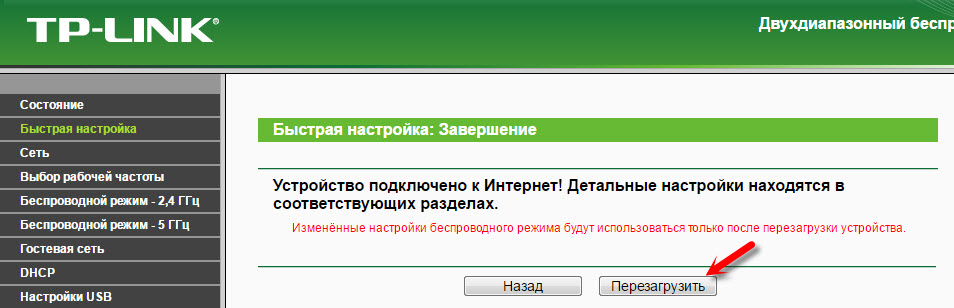
Az internet az útválasztón keresztül működik, a Wi-Fi hálózat nevét megváltoztatták, a jelszót beállították. Ez az összes beállítás. Azt javaslom, hogy változtassa meg az adminisztrátori gyár jelszavát, amelyet az útválasztó beállításainak védelmére használnak.
A Wi-Fi hálózat 5 GHz-es beállítása az Archer C7 (AC1750) útválasztón
Mivel ez az útválasztó kétsávos, két Wi-Fi hálózatot képes sugározni különböző frekvenciákon: 2,4 GHz és 5 GHz. Ha például a beállítás folyamatában csak egy frekvenciát kapcsol be, de szükséged van kettőre, vagy fordítva, akkor mindez megváltoztatható a beállításokban. Ezenkívül külön megváltoztathatja az egyes hálózatok hálózatának és jelszavának nevét (minden frekvencián).
A Vezérlőpulton lépjen a "Kiválasztás" tab "kiválasztása oldalra. Itt meg lehet jelölni, hogy az útválasztó milyen frekvencián sugározza a vezeték nélküli hálózatot.
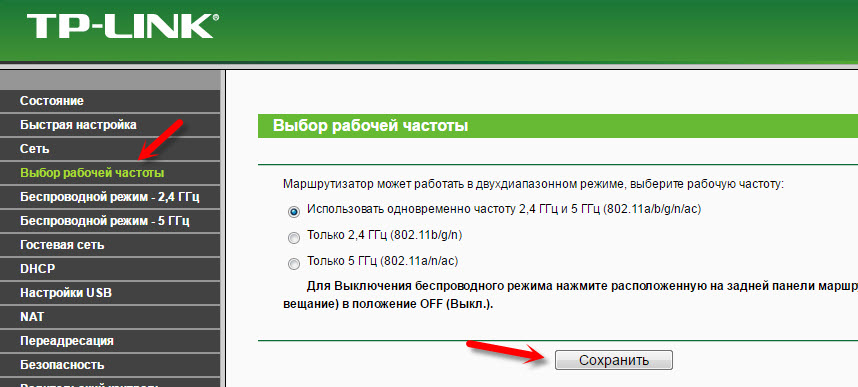
Ezután lépjen a fülre a szükséges Wi-Fi hálózat beállításaival. Például a "Vezeték nélküli mód - 5 GHz" esetén.
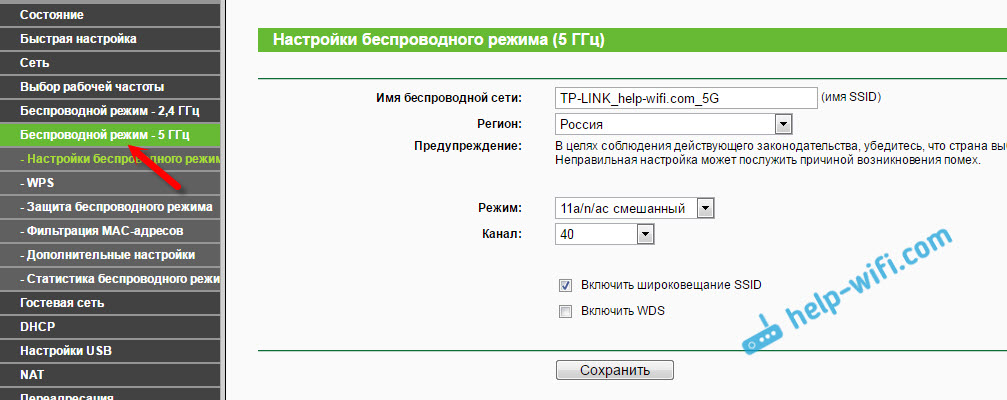
Itt már láthatja, vagy megváltoztathatja a szükséges paramétereket. Minden egyszerű és tiszta.
Ha még mindig van kérdése az Archer C7 beállításával kapcsolatban, akkor hagyhatja őket a megjegyzésekben. Megmutattam a fő beállításokat, amelyeket be kell állítani az útválasztó megfelelő működéséhez. De még mindig sokféle funkció hasznos lehet. Például: IPTV beállítás, FTP szerverek, vendéghálózat stb. D. Külön utasítások vannak ezeknek a funkcióknak a webhelyünkre történő beállításához. Nézze meg a "TP-LINK" szakaszban, vagy használja a Webhely-keresést. Legjobbakat kívánom!
- « Háromsávú TP-link Archer C3200 TP-Link útválasztó már eladó
- Az illesztőprogram frissítése (telepítése) a Wi-Fi-n a Windows 10-ben »

